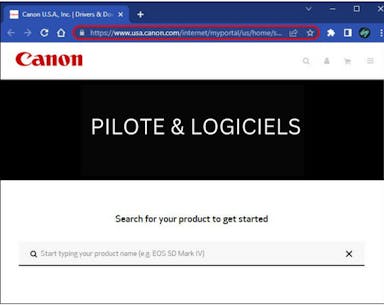
Comment Numériser Votre Document Depuis Une Imprimante Canon Vers Votre PC?
5
0
Si vous voulez apprendre à numériser un document depuis une imprimante Canon vers votre ordinateur en quelques minutes, ce guide est fait pour vous.
Vous possédez une imprimante Canon Pixma All in One, telle qu’un modèle Pixma TS, TR, MX ou MG, et vous devez numériser un document ou une photo ? Tant que votre imprimante Canon est équipée d’un scanner, il sera incroyablement facile de numériser depuis votre imprimante vers votre ordinateur !
Cet article vous montre comment utiliser l’utilitaire de numérisation IJ de Canon, ainsi que les fonctions de numérisation intégrées à Windows et macOS, pour numériser rapidement n’importe quel document avec votre imprimante Canon All in One.
La numérisation de documents ou d’images sur votre ordinateur vous permet d’en conserver une copie électronique à des fins d’archivage ou de les envoyer instantanément à d’autres personnes par mail, ce qui en fait une pratique utile pour le petit entrepreneur.
De nombreuses imprimantes Canon sont des imprimantes tout-en-un dotées d’un scanner intégré et peuvent être utilisées pour ces tâches de numérisation. Si une imprimante tout- en-un Canon est installée sur votre ordinateur, vous pouvez l’utiliser pour numériser un document à l’aide du programme “Fax and Scan” natif de Windows.
Téléchargez et installez les pilotes d’imprimante et les utilitaires Canon
Vous devez d’abord télécharger les pilotes d’imprimante :
Étape 1
Lisez la documentation de votre imprimante pour vous assurer qu’elle dispose d’une fonction de numérisation. Connectez l’imprimante à votre PC.
Étape 2
Ouvrez cette page dans votre navigateur web.
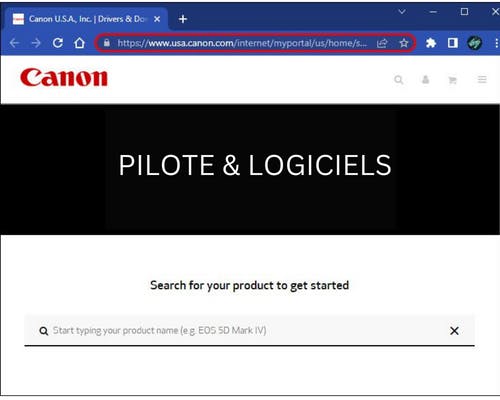
Étape 3
Sélectionnez le numéro de modèle de votre imprimante et appuyez sur “Entrée”. Choisissez votre système d’exploitation dans le menu déroulant à côté de “Système d’exploitation”.
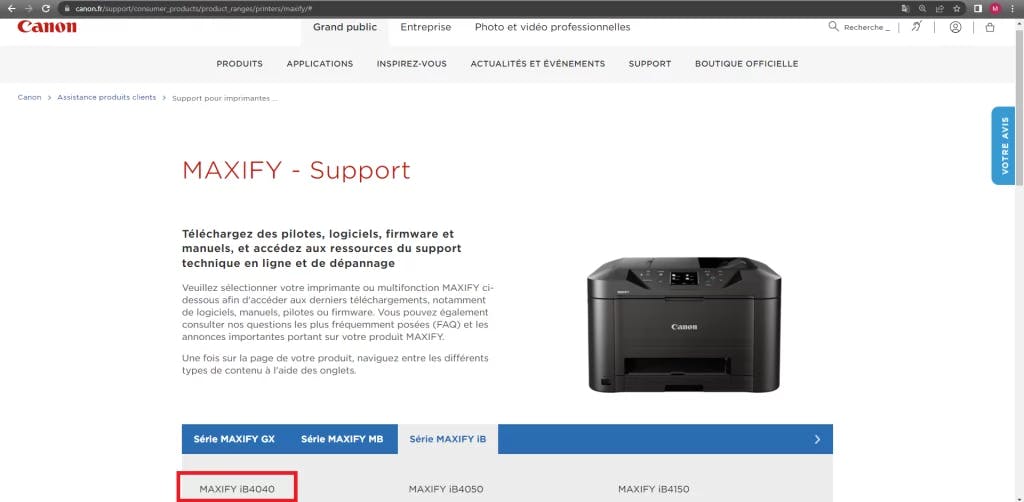
Trouvez les pilotes d’imprimante que vous souhaitez télécharger et cliquez sur “Sélectionner”.
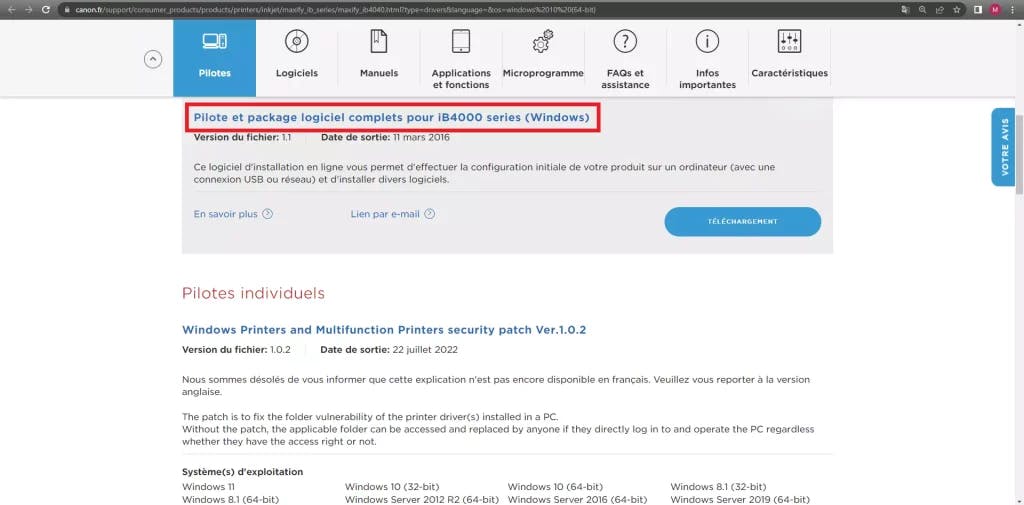
Appuyez sur “Télécharger”. Appuyez sur le fichier téléchargé et suivez les instructions à l’écran pour terminer l’installation.
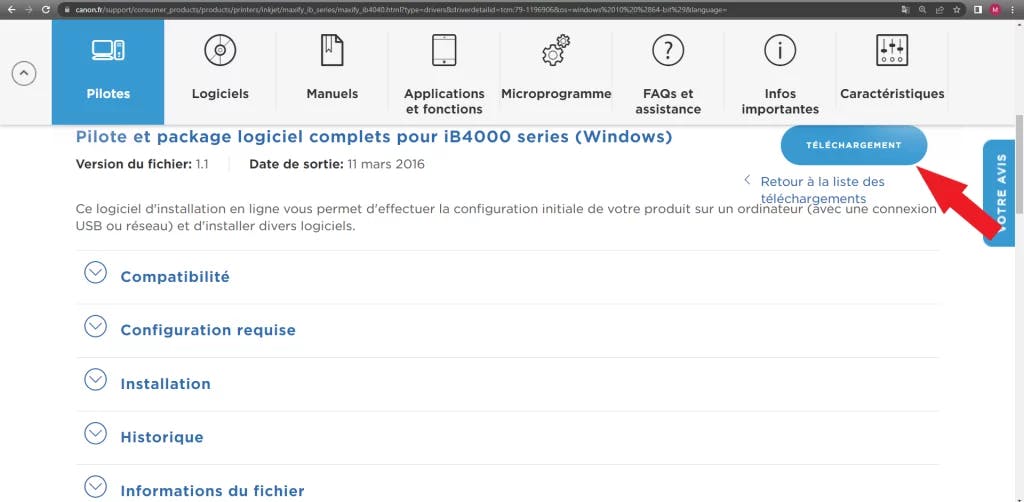
Vous pouvez maintenant numériser des documents à l’aide de l’utilitaire de numérisation IJ.
Numérisez les éléments placés sur la platine avec des paramètres adaptés aux documents ou aux photos.
Enregistrez les documents dans des formats tels que PDF et JPEG, et les photos dans des formats tels que JPEG et TIFF.
Étape 1
Placez votre document face cachée dans le scanner
Étape 2
Si vous avez un PC Windows, appuyez sur “Démarrer” et accédez au dossier “Canon Utilities”.
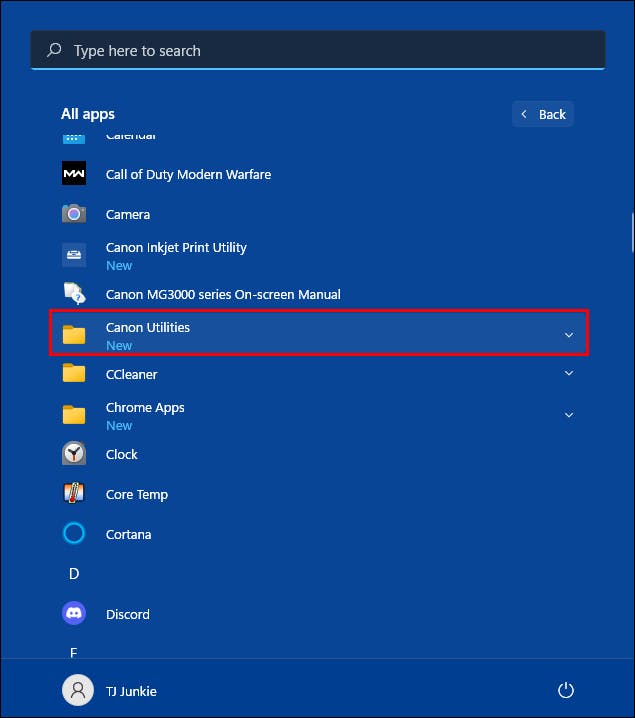
Si vous avez un PC Windows, appuyez sur “Démarrer” et accédez au dossier “Canon Utilities”.
Pour les utilisateurs de Mac : o Sélectionnez “Go” dans la barre de menu et appuyez sur “Applications”. o Ouvrez “Utilitaires Canon” et choisissez “IJ Scan Utility”.Étape 3
Lancez le programme IJ Scan Utility et choisissez “Paramètres”.
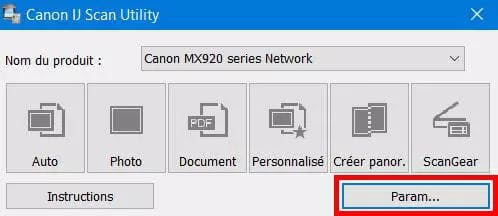
Étape 4
Sélectionnez “Document Scan” dans le menu situé dans la partie gauche de l’écran et appuyez sur “PDF (Plusieurs Pages)”.
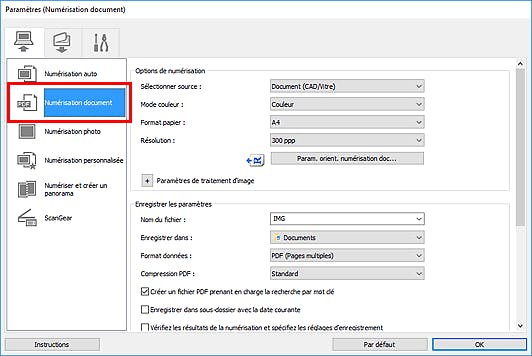
Étape 5
Naviguez jusqu’à “Enregistrer dans” et sélectionnez l’emplacement de destination de vos numérisations.
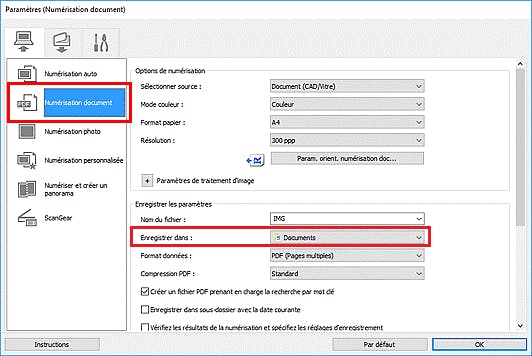
Étape 6
Cliquez sur “OK” et choisissez l’option “Document”.
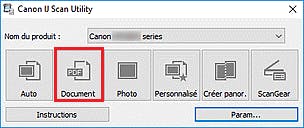
Si vous souhaitez imprimer plus d’une page, placez les pages dans le chargeur automatique ou le scanner en verre.
Étape 7
Appuyez sur “Scanner” pour numériser la page suivante.
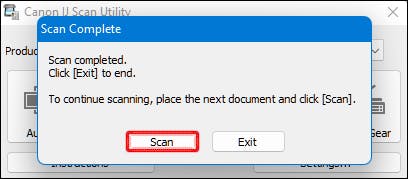
Étape 8
Après avoir numérisé les pages, appuyez sur “Quitter”.
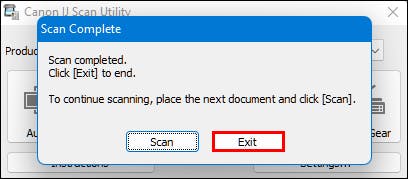
Numérisation facile (Auto Scan)
Le balayage automatique permet de détecter automatiquement le type d’élément placé sur la platine. Important
Les éléments suivants peuvent ne pas être numérisés correctement. Dans ce cas, réglez les cadres de recadrage (zones de numérisation) dans l’affichage de l’image entière de ScanGear (pilote du scanner), puis recommencez la numérisation. Photos avec un fond blanchâtre Impressions sur du papier blanc, texte manuscrit, cartes de visite et autres éléments peu clairs. Supports fins Supports épais
- Assurez-vous que le scanner ou l’imprimante est allumé.
- Placez les éléments sur la platine. Positionnement des originaux (numérisation à partir d’un ordinateur)
- Démarrez l’utilitaire de numérisation IJ.
Avis des Utilisateurs
5
1 Avis
hj
about 1 year ago
bien